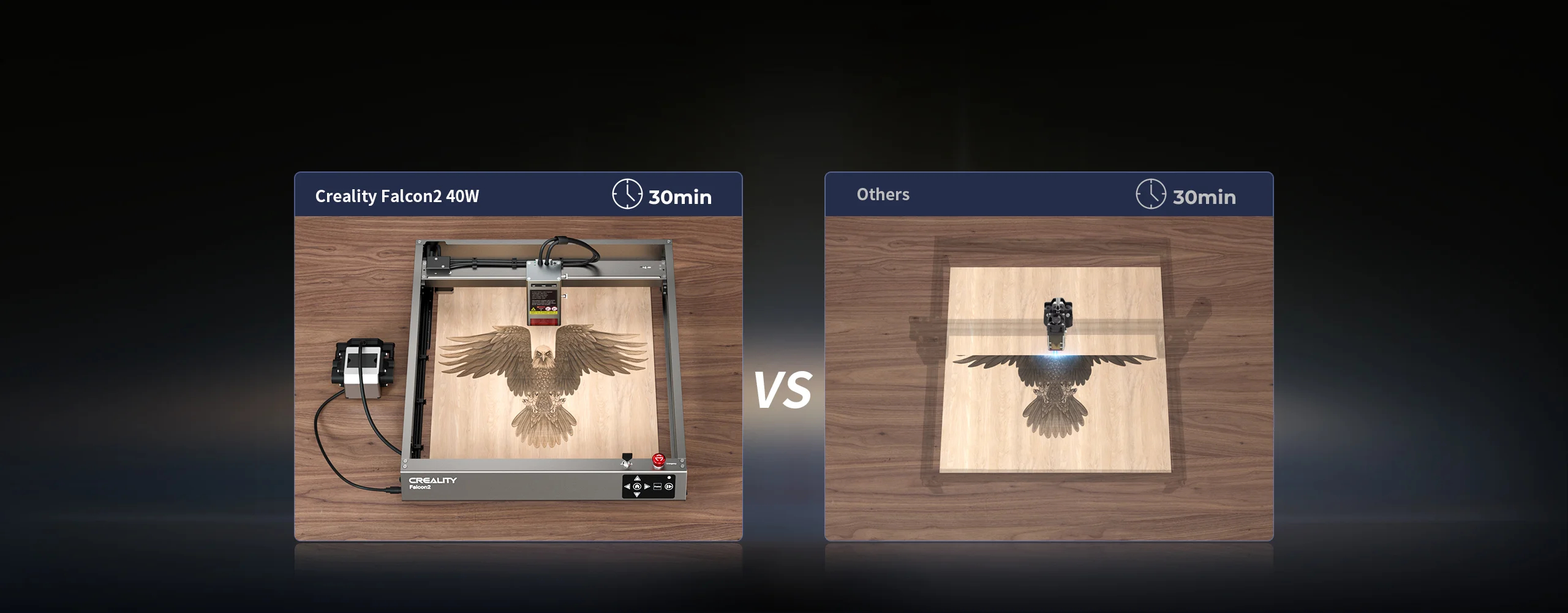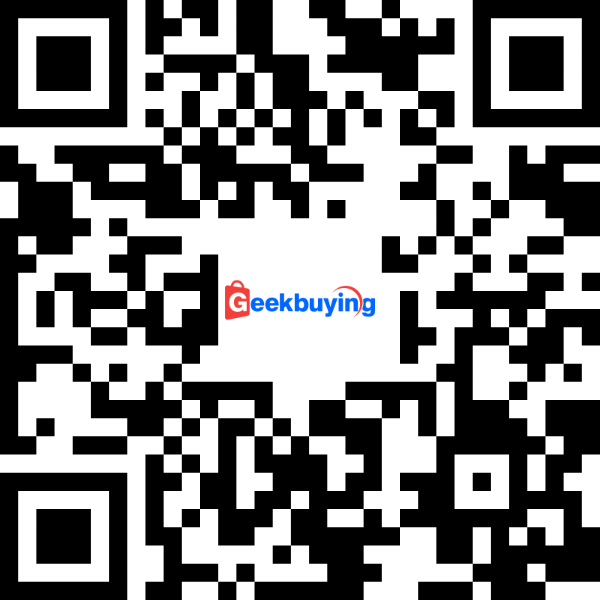- Versandunternehmen Voraussichtliche Lieferzeit Versandkosten

Highlights
Hauptmerkmale des Creality Falcon2 40W Lasergravierers
Creality Falcon 2 40W, ein Upgrade der 22W-Variante, ist der weltweit erste Lasergravierer mit einstellbarer Lichtstrahlfunktion. Wenn Sie nach einem Laserschneider mit hoher Leistung suchen, sind Sie beim Creality Falcon2 40W genau richtig, da er eine Reihe bahnbrechender Funktionen bietet, wie z. B. eine einstellbare Punkteinstellung für höhere Arbeitseffizienz und feinere Arbeitsdetails.
All dies ermöglicht es, die Topfgröße des Creality Falcon2 40W entsprechend den Gravur- und Schneidanforderungen anzupassen. Daher eignet sich der Lasergravierer besonders gut zum Schneiden dickerer Objekte mit einem Laserpunkt voller Leistung und zum Gravieren und Schneiden dünnerer Objekte mit einem kleinen Punkt.
- 40W Laserleistung
- Automatische Luftunterstützung
- 25000mm/min Maximale Gravurgeschwindigkeit
- Einstellbarer Laserspot
- 400*415mm Gravurgröße
- Dreifache Überwachungssysteme
- Bidirektionaler Endschalter
Mit 40W, das bisher leistungsstärkste Gerät
Basierend auf der neuesten FAC-Spot-Kompressionstechnologie werden 8 leistungsstarke 5,5-W-Laserdioden komprimiert, um die Laserleistung auf 40 W zu erhöhen.
Einstellbarer Lichtspot
Mit dieser Funktion können Sie die Größe des Lichtflecks anpassen, was zu einem feineren Werkstück führt. Große Lichtflecke eignen sich besser zum effizienten Schneiden dickerer Objekte, während kleine Lichtflecke zum Gravieren und Schneiden dünnerer Objekte vorzuziehen sind.
25000mm/min Erstaunliche Geschwindigkeit
Dank der um 100 % verbesserten Carving-Effizienz können Sie mit Falcon 2 in weniger Zeit mehr schaffen.
Fügen Sie Ihren Werken etwas Farbe hinzu
Erleben Sie die Magie der Lasergravur auf Edelstahl, wenn der superstarke Laserstrahl die Metalloberfläche erhitzt und ein faszinierendes und lebendiges Farbspektrum erzeugt.
Integrierter Air Assist
Sie können die Luftunterstützung entweder manuell mit dem Knopf oder automatisch über die LightBurn-Software einstellen, um ein saubereres Ergebnis zu erzielen und gleichzeitig die Laserlinse vor Rauch zu schützen. Zum Schneiden wird ein starker Luftstrom empfohlen, während ein schwacher Luftstrom ideal zum Gravieren ist.
Umfassende Kompatibilität
Kompatibel mit einer Vielzahl von Systemen, einschließlich Windows- und macOS-Systemen und Software wie LaserGRBL und LightBurn.
Dreifache Überwachungssysteme
Die Luftstromüberwachung zeigt das aktuelle Luftstromvolumen an. Sie ermöglicht Ihnen, den Luftstrom entsprechend Ihren Gravuranforderungen anzupassen.
Das integrierte Linsenüberwachungssystem löst einen Alarm aus, wenn die Linse ausreichend verschmutzt ist. Dadurch wird verhindert, dass die Linse zerbricht und häufig ausgetauscht werden muss.
Wenn eine Flamme erkannt wird, blinkt die Anzeige rot und ertönt ein Alarm, und die Maschine stoppt sofort.
Offline-Erstellung und dynamische Offline-Vorschau
Creality Falcon 2 unterstützt Offline-Erstellung und Sie können jederzeit und überall erstellen. Außerdem kann es ohne Verbindung zu einem Computer präzise positionieren und anpassen. Kurz drücken, um 1 mm und lange drücken, um 10 mm/s anzupassen.
Mehr Sicherheit
Die Lasergravurmaschine Creality Falcon 2 40W verfügt über einen bidirektionalen Endschalter, eine aktive Stoppfunktion, ein Sicherheitsschlossdesign, einen Not-Ausschalter und eine Laserschutzabdeckung.
Creality Falcon2 40W - Mächtig, aber präzise
- Pro-Technik für Pro-Arbeit
- 40W starke Leistung
- Einstellbarer Lichtstrahl
- Zauberhafte Farbgravur
- 25000 mm/min
- Neue integrierte Luftunterstützung
- Dreifache Überwachungssysteme
- Fünf Sicherheitsvorkehrungen
- Vormontierte Struktur
- Dynamische Offlinevorschau
Einstellbarer Lichtstrahl
Der Lichtstrahl kann entsprechend den Gravur- und Schneideanforderungen eingestellt werden, wodurch die Arbeit verfeinert wird.
40 W, das bisher leistungsstärkste Gerät
Basierend auf der neuesten FAC-Spot-Kompressionstechnologie werden 8 leistungsstarke 5,5-W-Laserdioden komprimiert, um die Laserleistung auf 40 W zu erhöhen.
- Schneiden Sie 20 mm dickes Holz in einem Durchgang.
- Schneiden Sie 30 mm dickes schwarzes Acryl in einem Durchgang.
- Schneiden Sie 0,15 mm dickes Edelstahlblech in einem Durchgang.
25000mm/min Gravurgeschwindigkeit
Dank der um 100 % verbesserten Carving-Effizienz können Sie mit dem Falcon 2 40W in kürzerer Zeit mehr schaffen.
Fügen Sie Ihren Werken etwas Farbe hinzu
Wenn der Edelstahl durch einen sehr starken Laserstrahl erhitzt wird, reagiert die Metalloberfläche physikalisch und erzeugt Hunderte von Farben, die Ihre Werke zum Leben erwecken.
Bahnbrechende integrierte Luftunterstützung
Die integrierte Luftunterstützungsfunktion bietet nicht nur eine stufenlose Einstellung, sondern kann den Luftstrom über die LightBurn-Software auch automatisch anpassen, um unterschiedlichen Schneide- und Schnitzanforderungen gerecht zu werden.
Dreifache Überwachungssysteme
Der Falcon2 40W verfügt über fünf zusätzliche Sicherheitsvorkehrungen für mehr Sicherheit und Seelenfrieden. Der bidirektionale Endschalter sorgt dafür, dass der Lasergravierer automatisch stoppt, wenn der Laser die Grenze erreicht, und ein Summer einen Alarm auslöst. Außerdem wurde eine aktive Stoppfunktion hinzugefügt, die den Falcon2 40W bei versehentlichem Kippen, Umdrehen oder Fallenlassen automatisch stoppt, einen Alarm auslöst und dabei eine Warnung sendet. Ein Sicherheitsschloss, ein Not-Aus-Schalter und eine Laserschutzabdeckung sorgen ebenfalls für zusätzliche Sicherheit.
Spezifikation
| Allgemein | Marke: Creality Typ: Lasergravierer Modell: Falcon 2 40W Farbe: Silber |
| Spezifikation | Maschinenleistung: Max. 240W Ausgangsleistung des Lasermoduls: 40 W Laserpunkt: Einstellbar: 0,1 mm/0,15 mm Wellenlänge: 455±5mm Gravurgeschwindigkeit: Max. 25000mm/min Arbeitsbereich: 400 x 415 mm Eingangsspannung: 100-240 V, 50-60 Hz Ausgangsspannung: DC 24 V, 9 A Anschlussschnittstellen: TF-Karte, Typ C Zertifizierung: IEC60825, FDA, CE, ROHS, FCC, UKCA, UL-Bericht, PSE usw. Betriebssystem: Windows, MacOS Steuerungssoftware: LightBurn, LaserCRBL Dateitypen: jpeg, jpg, png, bmp, svg, dxf usw. Material zum Gravieren: Karton, Filz, Pappe, Holz, Bambus, Leder, Stoff, Acryl, gebürsteter Edelstahl, dunkel eloxiertes Aluminium, lackiertes Metall usw. Material zum Schneiden: Karton, Filz, Pappe, Holz, Bambus, Leder, Stoff, Acryl, gebürsteter Edelstahl usw. |
| Gewicht & Maße | Produktgewicht: 7,4 kg Paketgewicht: 10,94 kg Produktmaße (L x B x H): 664 x 570 x 193 mm Verpackungsmaße (L x B x H): 725 x 625 x 150 mm |
| Verpackungsinhalt | 1 x Maschinenrahmen 1 x Lasermodul 1 x Netzteil 1 x Luftunterstützung 8 x Erhöhungsständer 1 x USB-C-Kabel 1 x Schutzbrille 1 x Antistatikbürste 1 x Schlüssel 1 x Antistatikbürste 1 x TF-Karte und Kartenleser 1 x USB-A-auf-USB-C-Adapter 1 x Metallschutzplatte 1 x Satz Lindenholzbretter 1 x Set mit schwarzen Kabelbindern 1 x Aufbewahrungsbox 1 x Schutzlinse 1 x staubfreies Tuch 1 x Pinzette 1 x Satz M3x10/M4x6 Innensechskantschrauben 1 x Satz Maulschlüssel M1.5/M2/M2.5/M3 Inbusschlüssel 1 x Benutzerhandbuch |
Fotos von Kunden
Videos von Kunden
Kundenbewertungen
| 5 Sterne | 62 | |
| 4 Sterne | 2 | |
| 3 Sterne | 0 | |
| 2 Sterne | 0 | |
| 1 Sterne | 0 |
- Alle (64)
- Bilder (8)
- Videos (0)
Q&A
FAQ
F: Was passiert, wenn das Gerät während der Arbeit ausgeschaltet wird?
A: Es wird nicht mehr funktionieren. Das Gerät wird beim Einschalten initialisiert.
F: Warum ist der Gravureffekt so flach?
A: Das importierte Bild sollte klar sein. Vergewissern Sie sich, dass Sie vor der Gravur richtig fokussieren und dass die Leistung und Geschwindigkeit angemessen sind.
F: Was soll ich tun, wenn der Gravureffekt in der Tiefe uneinheitlich ist?
A: Stellen Sie sicher, dass das zu gravierende Material eben ist. Beobachten Sie die Neigung auf der Maschine, um sicherzustellen, dass die Maschine waagerecht steht und entsprechend der Betriebsanleitung richtig eingestellt ist.
F: Wie fokussiert man?
A: Bitte platzieren Sie die mehrstufige Fixfokusleiste zwischen dem Lasermodul und dem zu bearbeitenden Material. Befolgen Sie die Tipps und stellen Sie sicher, dass die Unterseite des Lasermoduls mit der entsprechenden Oberfläche der Multi-Level-Fixierungsleiste in Kontakt kommt. Abschließend fixieren Sie die Leiste mit zwei Handschrauben auf der rechten Seite. Zum Beispiel, wenn Sie eine 2mm Linde oder ein anderes Material gravieren oder schneiden.
F: Wird der Laser die Werkbank beschädigen?
A: Der Laser kann das Material durchdringen und die Werkbank beschädigen (insbesondere beim Schneiden). Es wird empfohlen, Objekte auf den Boden zu legen, die vom Laser nicht durchdrungen werden können, wie z. B. Edelstahlplatten, Platten aus Aluminiumlegierungen usw.
F: Warum kann die Maschine die G-Code-Datei nicht lesen (oder liest die falsche Datei)?
A: 1) Bitte überprüfen Sie, ob die TF-Karte eingelegt ist. Das Gerät liest standardmäßig die letzte Gravurdatei (.gcode/.gc) im Stammverzeichnis der TF-Karte. Es wird empfohlen, andere Gravurdateien im Hauptverzeichnis zu löschen.
2) Die gcode-Datei kann nur von LightBurn erzeugt werden. Wenn die gc-Datei standardmäßig erzeugt wird, ändern Sie bitte die Dateiendung manuell in gcode.
F: Was sollte ich tun, wenn der Summer einen schnellen Alarmton abgibt?
A: Wenn sich das Gerät im Vorschaumodus und im Graviermodus auf die Seite dreht oder bewegt, schaltet es den Laser aus. Der Motor bleibt stehen, die Anzeigeleuchte blinkt und der Summer gibt einen Alarm aus.
Lösung: Bringen Sie das Gerät in seine ursprüngliche Position und drücken Sie die Taste "Rahmen" oder "Start/Pause" auf dem Bedienfeld, um die Vorschau oder die Gravur fortzusetzen, nachdem die Anomalie behoben wurde.
F: Was soll ich tun, wenn sich das Gerät nicht einschalten lässt?
A: 1) Überprüfen Sie, ob der Netzstecker richtig eingesteckt ist.
2) Prüfen Sie, ob die Steckdose ordnungsgemäß mit Strom versorgt ist.
3) Prüfen Sie, ob der Netzschalter, der Notausschalter und die Kindersicherung an der Maschine eingeschaltet sind.
F: Muss ich eine Schutzbrille tragen?
A: Die Maschine ist mit einem Schatten- und Augenschutz ausgestattet und verfügt über einen MEMS-Lagesensor. Das Lasermodul hört auf zu arbeiten, wenn sich die Maschine abnormal auf die Seite dreht. Trotzdem empfehlen wir Ihnen, während der Arbeit eine Schutzbrille zu tragen.
F: Der Summer gibt plötzlich einen "Piepton" von sich und funktioniert dann nicht mehr. Wie kann ich das beheben?
A: Die Maschine ist mit vier Endschaltern ausgestattet. Wenn das Lasermodul während der Arbeit den Gravurbereich des Geräts überschreitet, ertönt ein Signalton, und das Gerät schaltet sich ab. Zu diesem Zeitpunkt müssen Sie die Position des Lasermoduls anpassen und die Größe der Grafiken überprüfen.
F: Was passiert, wenn der Gurt zu locker oder zu eng ist?
A: Die gravierten Grafiken werden natürlich verformt und verschoben, so wie sich ein Kreis in eine Ellipse verwandelt.
F: Welches Material kann ich gravieren oder schneiden?
A: Gravur: Papier, Holz, Bambus, Leder, Textilien, Acryl, lackiertes Metall, Kunststoff, etc.
Schneiden: Papier, Holz, Bambus, Stoff, Leder, Gewebe, Acryl, Plastik, etc.
F: Kann ich auf gewölbtem Material gravieren?
A: Ja, aber der Radius des Materials sollte nicht zu groß sein. Sonst kommt es zu einer leichten Verformung.
F: Kann ich auf reflektierende/transparente Materialien wie Keramik/Glas gravieren?
A: Ja, aber Sie müssen vor der Gravur Antireflexmaterial auf die Oberfläche des Materials auftragen, um den Gravureffekt zu gewährleisten und zu verhindern, dass das reflektierte Licht das Lasermodul beschädigt.
F: Warum habe ich unterschiedliche Gravureffekte in denselben Materialien mit unterschiedlichen Farben, wenn ich dieselbe G-Code-Datei verwende?
A: Materialien mit unterschiedlichen Farben haben unterschiedliche optische Eigenschaften. Sie absorbieren und reflektieren die Energie des Lasers unterschiedlich. Sie können den gewünschten Effekt erzielen, indem Sie die Parameter anpassen.
F: Wie gehe ich mit den Rauchspuren auf der Oberfläche des Materials um?
A: Reduzieren Sie die Leistung entsprechend und verwenden Sie die Luftunterstützung von Creality.
F: Warum kann er das Material nicht durchschneiden?
A: 1. stellen Sie sicher, dass die Maschine und das Graviermaterial parallel zur Werkbank stehen; 2. stellen Sie sicher, dass die Schutzlinse des Lasermoduls sauber ist; 3. lesen Sie das Benutzerhandbuch und fokussieren Sie richtig; 4. beachten Sie die empfohlenen Parameter auf der TF-Karte; 5. erhöhen Sie schrittweise die Anzahl der Durchgänge oder reduzieren Sie die Schnittgeschwindigkeit entsprechend;.
F: Sollte ich die Luftunterstützung benutzen?
A: Der starke und stabile Luftstrom kann den Rauch und Staub während des Schneidens effektiv wegblasen, die Linse des Lasermoduls schützen und die Stabilität der Laserenergie gewährleisten. Er kann die Oberflächentemperatur des Schneidmaterials schnell reduzieren. Blasen Sie den heißen Rauch und Staub weg, um die Materialoberflächen sauber zu halten. Die Schnittkante wird glatter und feiner.
Es wird empfohlen, beim Gravieren einen schwachen Luftstrom und beim Schneiden einen starken Luftstrom zu verwenden (der Effekt hängt vom jeweiligen Material ab).
F: Welche Dateien kann ich in die Software importieren?
A: LaserGRBL (bmp/png/jpg/gif/svg)
LightBurn (bmp/png/jpg/jpeg/gif/tif/tiff/tga/ai/pdf/sc/dxf/hpgl/plt/rd/svg)
F: Was soll ich tun, wenn die Software nicht reagiert oder während der Online-Arbeit nicht verbunden werden kann?
A: 1) Vergewissern Sie sich, dass das Typ-C-Datenkabel über die Kommunikationsfunktion verfügt und dass das Ende des an den Computer angeschlossenen Datenkabels eine USB-A-Schnittstelle ist.
2) Stellen Sie sicher, dass Sie die Datei Creality Falcon2.lbdev erfolgreich importiert haben.
3) Der entsprechende COM-Port des Geräts ist nicht belegt.
4) Wenn die Verbindung immer noch nicht hergestellt werden kann, nehmen Sie bitte ein Video auf und teilen Sie dem Kundendienst Ihre Systeminformationen und die Version der Software mit.
Fehlersuche:
F: Die Winkeldaten sind abnormal, und es funktioniert nicht mehr.
A: Bitte prüfen Sie, ob die Werkbank wackelt, die Schrauben fest angezogen sind und der Rahmen der Maschine fest ist.
F: Im Stammverzeichnis der TF-Karte befindet sich keine G-Code-Datei.
A: Bitte prüfen Sie, ob die Endung der Datei auf der TF-Karte ".gcode/.gc/.nc" lautet, und stellen Sie sicher, dass die Datei im Stammverzeichnis gespeichert ist.
F: Es wird kein Luftstrom erkannt und das Gerät funktioniert nicht mehr.
A: Bitte prüfen Sie, ob die Luftpumpe an das Gerät angeschlossen ist, ob der Drehschalter auf der linken Seite des Geräts auf Maximum eingestellt ist und ob der Silikonluftschlauch über dem Lasermodul eingesetzt ist und keine Knicke aufweist.
In den Falcon-Maschineneinstellungen können Sie $153 auf 0 setzen, um die Alarmfunktion zu deaktivieren (es wird empfohlen, den Wert entsprechend der tatsächlichen Situation einzustellen).
F: Es wurde eine Flamme entdeckt und die Maschine hat aufgehört zu arbeiten.
A: Bitte drücken Sie die Reset-Taste, wenn das Material nicht brennt. Die FEUER-Lampe leuchtet dann orange und zeigt an, dass Brandgefahr besteht. Sie können die Starttaste drücken, um die Arbeit fortzusetzen. Nach dem Neustart des Geräts leuchtet die FEUER-Lampe grün. Weitere Informationen finden Sie unter "Laser Module Alarm Functions.pdf".
In den Falcon-Maschineneinstellungen können Sie $154 auf 0 setzen, um die Alarmfunktion zu deaktivieren (es wird empfohlen, den Wert entsprechend der tatsächlichen Situation einzustellen).
F: Es wurde eine Verunreinigung des Objektivs festgestellt und das Gerät funktioniert nicht mehr.
A: Bitte drücken Sie die Reset-Taste, und die LENS-Leuchte wird orange. Sie können die Starttaste drücken, um die Arbeit fortzusetzen und die Linse muss gereinigt werden, wenn sie ausgeschaltet ist. Die LENS blinkt weiterhin rot, wenn sie eingeschaltet ist. Sie müssen die Reset-Taste erneut drücken, um zu bestätigen, dass die Linse sauber ist und die LENS-Leuchte grün leuchtet. Weitere Informationen finden Sie unter "Laser Module Alarm Functions.pdf".
In den Falcon-Maschineneinstellungen können Sie $155 auf 0 setzen, um die Alarmfunktion zu deaktivieren (es wird empfohlen, den Wert entsprechend der tatsächlichen Situation einzustellen).
F: Die Temperatur des Lasermoduls ist hoch, und es funktioniert nicht mehr.
A: Sie können die Reset-Taste drücken und dann die Start-Taste drücken, um die Arbeit fortzusetzen.
Es wird empfohlen, das Lasermodul im ausgeschalteten Zustand zu reinigen und zu warten, bis das Lasermodul auf eine geeignete Temperatur abgekühlt ist, bevor Sie damit arbeiten.
In den Falcon-Maschineneinstellungen können Sie $158 auf 0 setzen, um die Alarmfunktion zu deaktivieren (es wird empfohlen, die Alarmfunktion zu aktivieren).
F: Der Luftdrucksensor des Lasermoduls funktioniert nicht richtig.
A: Es wird empfohlen, das Gerät neu zu starten, um zu sehen, ob das Problem gelöst ist. Wenn der Fehler weiterhin besteht, wenden Sie sich bitte an den Kundendienst, um technische Unterstützung zu erhalten.
F: Der Flammensensor des Lasermoduls funktioniert nicht richtig.
A: Es wird empfohlen, das Gerät neu zu starten, um zu sehen, ob das Problem gelöst ist. Wenn der Fehler weiterhin besteht, wenden Sie sich bitte an den Kundendienst, um technische Unterstützung zu erhalten.
F: Der Linsensensor des Lasermoduls funktioniert nicht richtig.
A: Es wird empfohlen, das Gerät neu zu starten, um zu sehen, ob das Problem gelöst ist. Wenn der Fehler weiterhin besteht, wenden Sie sich bitte an den Kundendienst, um technische Unterstützung zu erhalten.
F: Das Lasermodul verfügt nicht über einen LD-Temperatursensor.
A: Es wird empfohlen, das Gerät neu zu starten, um zu sehen, ob das Problem gelöst ist. Wenn der Fehler weiterhin besteht, wenden Sie sich bitte an den Kundendienst, um technische Unterstützung zu erhalten.
F: Kurzschluss im LD-Sensor des Lasermoduls.
A: Es wird empfohlen, das Gerät neu zu starten, um zu sehen, ob das Problem gelöst ist. Wenn der Fehler weiterhin besteht, wenden Sie sich bitte an den Kundendienst, um technische Unterstützung zu erhalten.
F: Die CPU-Temperatur des Lasermoduls ist zu hoch.
A: Es wird empfohlen, das Lasermodul nach dem Ausschalten zu reinigen und zu warten, bis es sich auf die richtige Temperatur abgekühlt hat, bevor Sie damit arbeiten.
F: Die Temperatur der Host-CPU ist zu hoch.
A: Bitte prüfen Sie, ob die Umgebungstemperatur zu hoch ist. Es wird empfohlen, vor der Arbeit zu warten, bis der Host auf eine angemessene Temperatur abgekühlt ist.
F: Die Maschine befindet sich in einem nicht versiegelten Zustand.
A: Bitte schließen Sie die Schutzabdeckung und die Schublade, und drücken Sie dann die Starttaste des Geräts, um weiterzuarbeiten.
F: Die Luftpumpe arbeitet nicht normal.
A: Bitte wenden Sie sich an den Kundendienst, um technische Unterstützung zu erhalten.